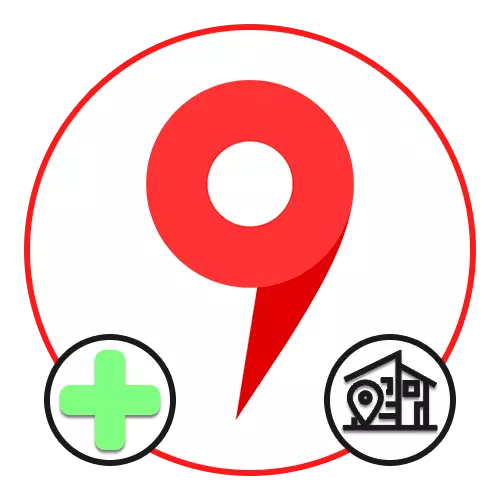
Metodo 1: indicazione delle informazioni personali
Sul sito e nell'applicazione Yandex.Cart, quando si utilizza un account unificato, è possibile ricorrere ai segnalibri salvando il funzionamento e l'indirizzo di casa. Va notato che le informazioni vengono automaticamente duplicate a Yandex.Pasport e pertanto saranno utilizzate dalla società su diversi servizi secondo necessità.Vai a Yandex.Maps.
Scarica Yandex.maps da Google Play Market
Scarica Yandex.maps da App Store
Opzione 1: sito web
- Utilizzando il link sopra, apri il sito Web di servizio e ha lasciato il pulsante del mouse sull'avatar del profilo nell'angolo in alto a destra della pagina. Dopodiché, attraverso il menu principale, vai alla sezione "Segnalibri".
- Essere sulla scheda "Posizioni", fai clic sul pulsante Aggiungi indirizzo opposto al punto "House" o "Work". L'unica differenza di questi parametri è un'icona, mentre l'indicazione del luogo viene eseguita identica.
- Compila il campo di testo in base alle quali l'indirizzo è necessario specificare. Inoltre, è possibile utilizzare l'elenco a discesa per chiarire la posizione e Yandex.Mapart, consentendo di spostare manualmente l'etichetta senza alcuna restrizione.
- Decidere con un indirizzo oggetto, utilizzare il pulsante "Salva" nell'angolo in basso a sinistra del blocco. Di conseguenza, verrà visualizzata un'etichetta con un'icona speciale.
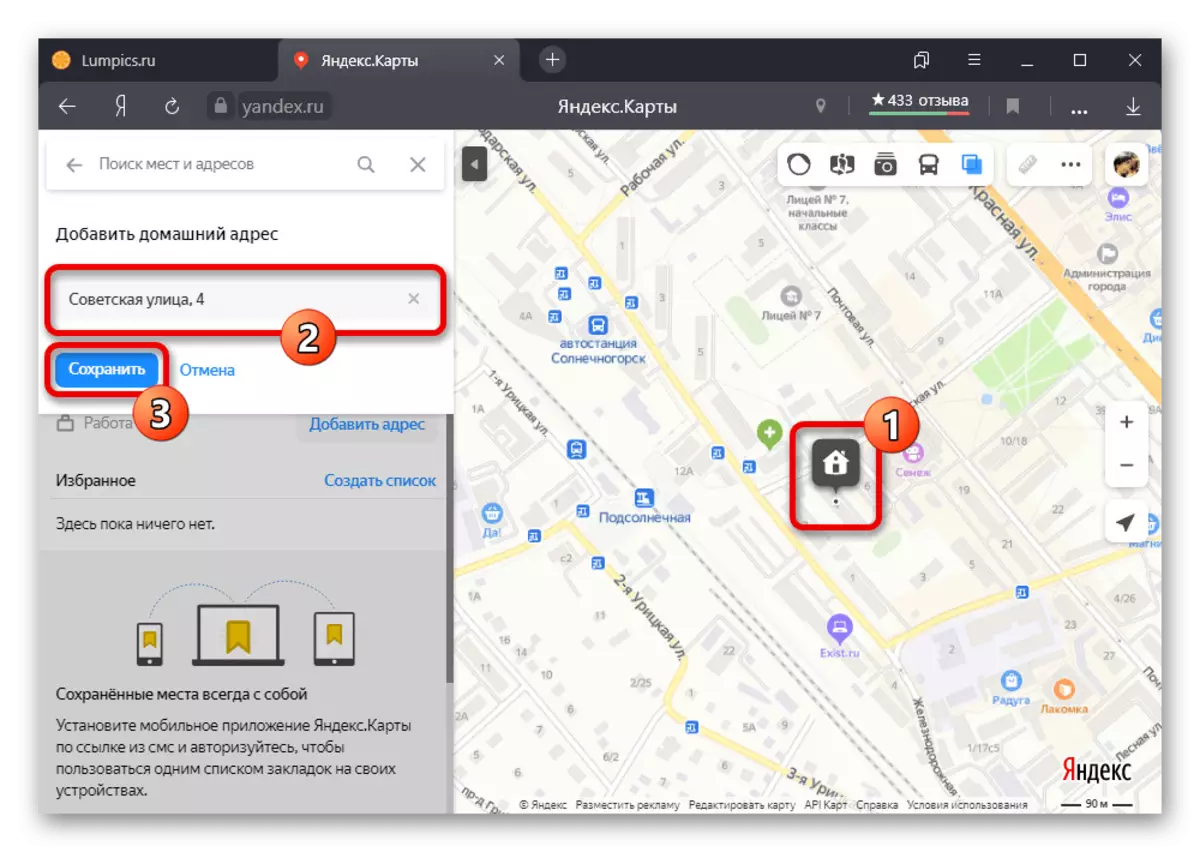
Qualunque sia le opzioni che scegli, se necessario, in futuro, è possibile modificare ed eliminare. Inoltre, questa informazione non deve essere verificata dall'amministrazione.



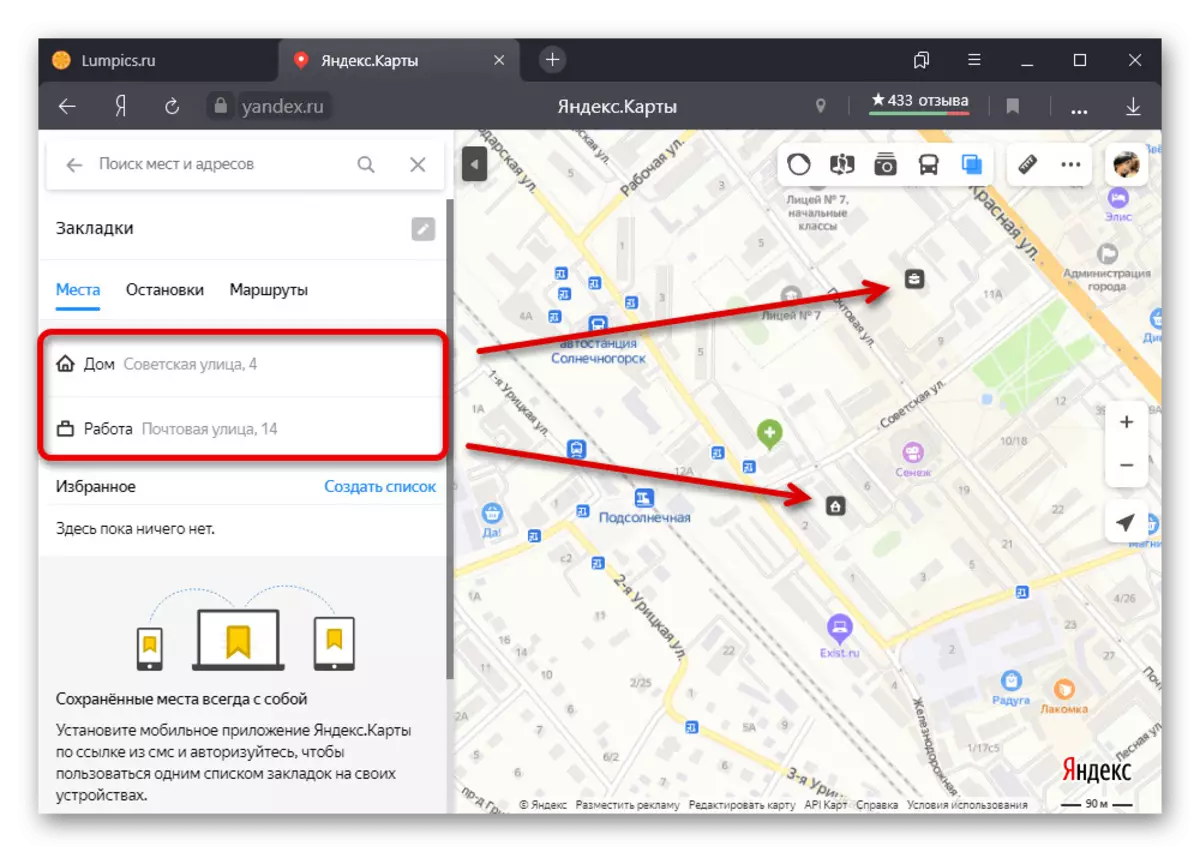
Opzione 2: Appendice
- Apri l'app Yandex.Cart Mobile e tocca l'icona del menu principale nell'angolo in alto a sinistra. Attraverso la lista presentata, è necessario andare alla sezione "Segnalibri". Certo, questo è possibile solo se hai un account.
- Passare alla scheda My Position utilizzando il riquadro di navigazione e fare clic su "Aggiungi" Case "opposte" o "opere". Se hai già legato gli indirizzi attraverso il sito Web, i dati rilevanti saranno presentati qui.
- Essendo nell'aggiunta di una modalità oggetto, utilizzare la casella di testo dell'indirizzo. Puoi anche cambiare manualmente la posizione, spostando la scheda in modo che il marker sia al centro dello schermo.

Per completare, utilizzare il riferimento di salvataggio nell'angolo in alto a destra dell'applicazione. Successivamente, verranno aggiornate le informazioni sui segnalibri della pagina e il profilo Yandex.


Metodo 2: aggiunta di un oggetto mancante
Nonostante l'elevata elaborazione del servizio, alcuni indirizzi, organizzazioni e altri oggetti possono per una ragione o l'altra è assente su Yandex.Maps. Soprattutto per tali casi sul sito e l'applicazione fornisce un modulo di feedback utilizzato per inviare applicazioni per aggiungere un luogo all'amministrazione.Opzione 1: sito web
- Quando si utilizza la versione completa del sito, toccare l'icona del profilo nell'angolo in alto a destra e nel blocco visualizzato, selezionare "Aggiungi un oggetto alla mappa". Puoi anche fare clic con il tasto destro del mouse nello spazio di lavoro e utilizzare l'opzione "Aggiungi oggetto" nel menu di scelta rapida.
- Qualsiasi opzione è selezionata, dopodiché, un elenco di oggetti di base apparirà sul lato sinistro del servizio. Fare clic sulla riga con l'opzione appropriata per aprire il modulo per chiarire i dettagli.

In ogni caso, il numero e il nome dei campi e i requisiti del contenuto potrebbero differire. L'unica cosa che rimane sempre invariata è la capacità di aggiungere una foto.
- È possibile modificare l'indirizzo trascinando l'icona sulla mappa con il tasto sinistro del mouse.
- Per inviare un'applicazione per aggiungere un luogo, compilare ogni campo disponibile e fare clic sul pulsante "Invia". L'accuratezza di queste informazioni influisce direttamente sulla soluzione del moderatore.
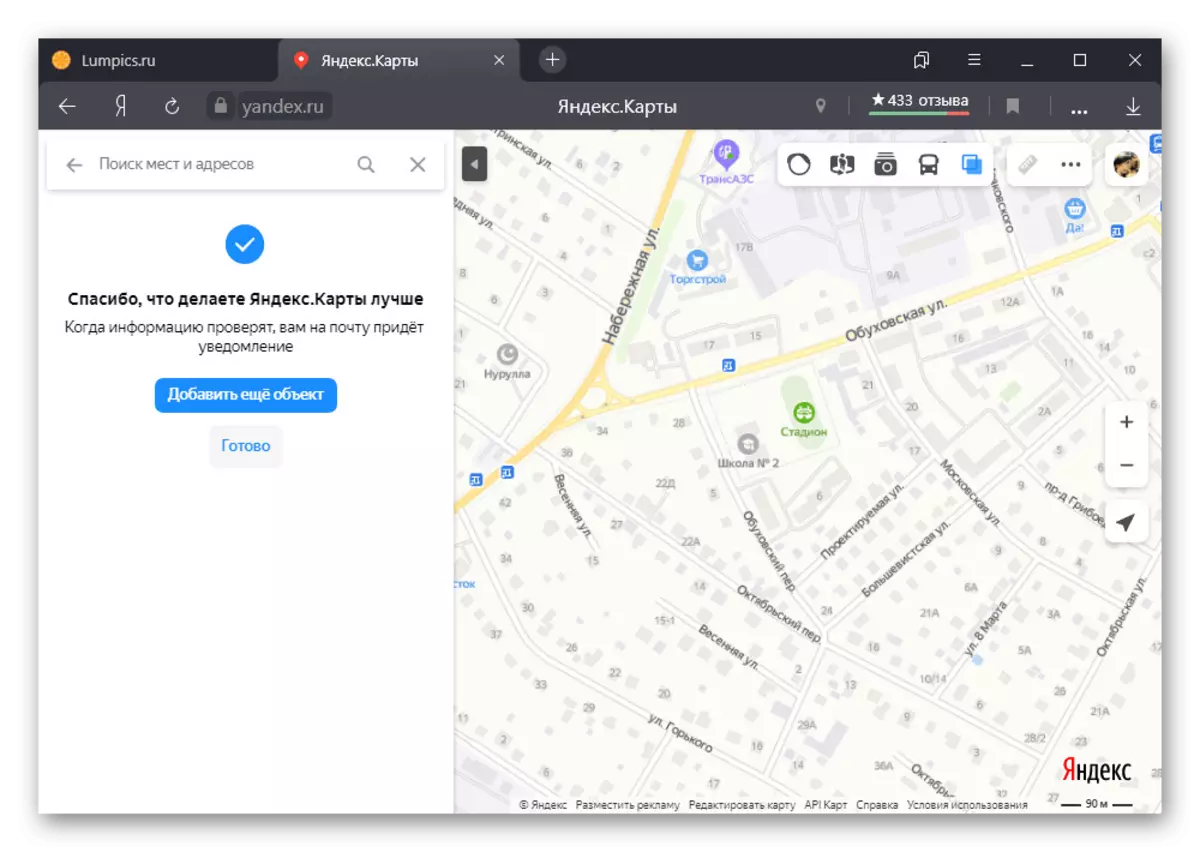
Scopri l'aspetto di un posto sulla mappa dopo aver verificato che sarà possibile tramite notifica via e-mail.



Opzione 2: Appendice
- Mentre nel client mobile del servizio in esame, sul pannello superiore, toccare l'icona del menu principale e passare alla sezione "Aggiungi un oggetto oggetto".
- Scegli una delle varietà dei luoghi presentati nella lista. Nella maggior parte dei casi, senza contare l'aggiunta di organizzazioni, l'editor di indirizzi verrà immediatamente visualizzato, con il quale è necessario specificare il punto.
- Successivamente, compila i campi richiesti con chiarimenti e fare clic su Fine. È meglio specificare il maggior numero possibile di dati in modo che l'amministrazione sia più facile controllare le informazioni.
- Per inviare una richiesta, nell'ultima fase, fare clic sul pulsante "Invia", aggiungendo un commento se necessario.
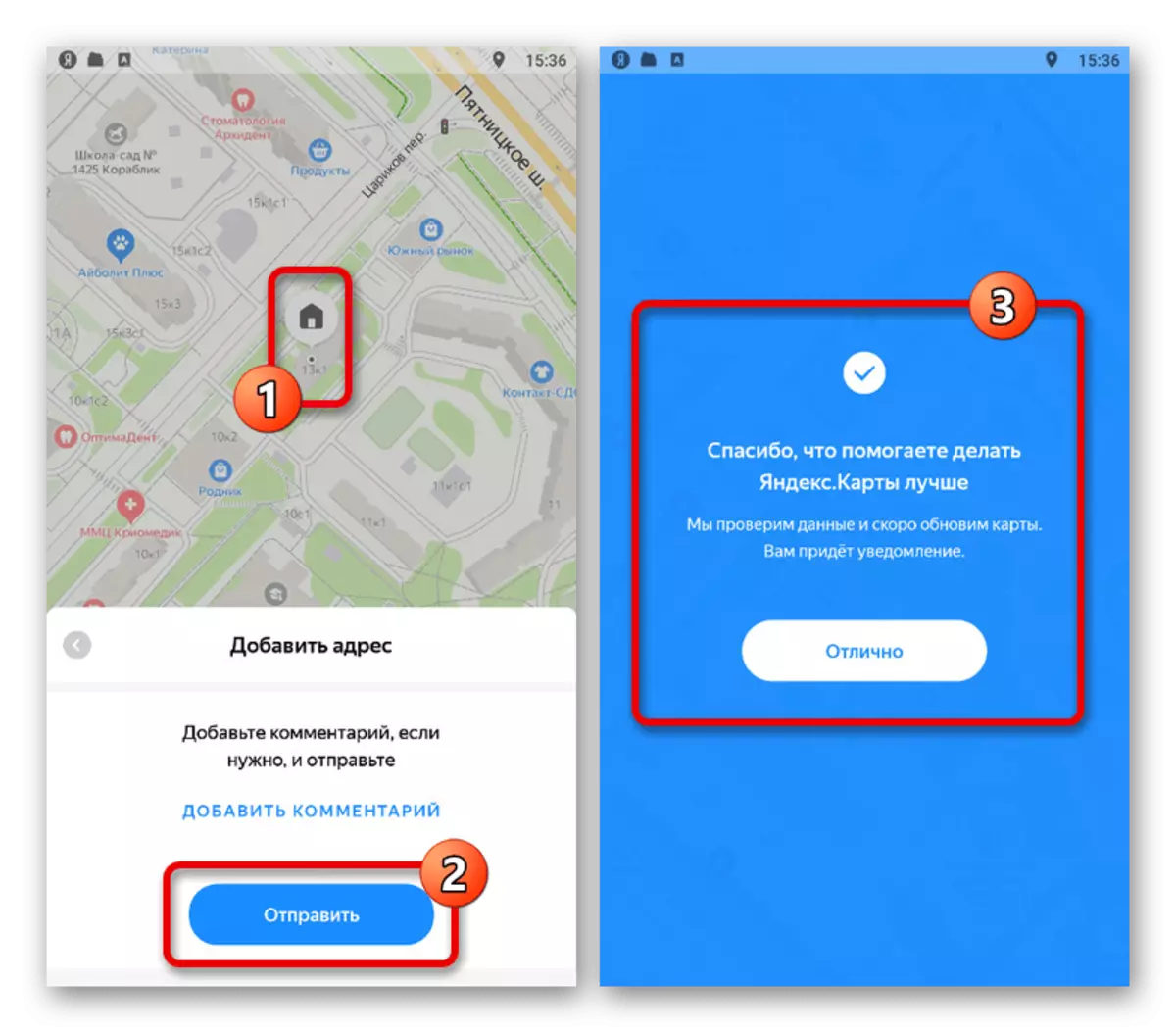
Il processo di aggiunta di organizzazioni differisce dal descritto, poiché in questo caso è necessario creare un'intera azienda.


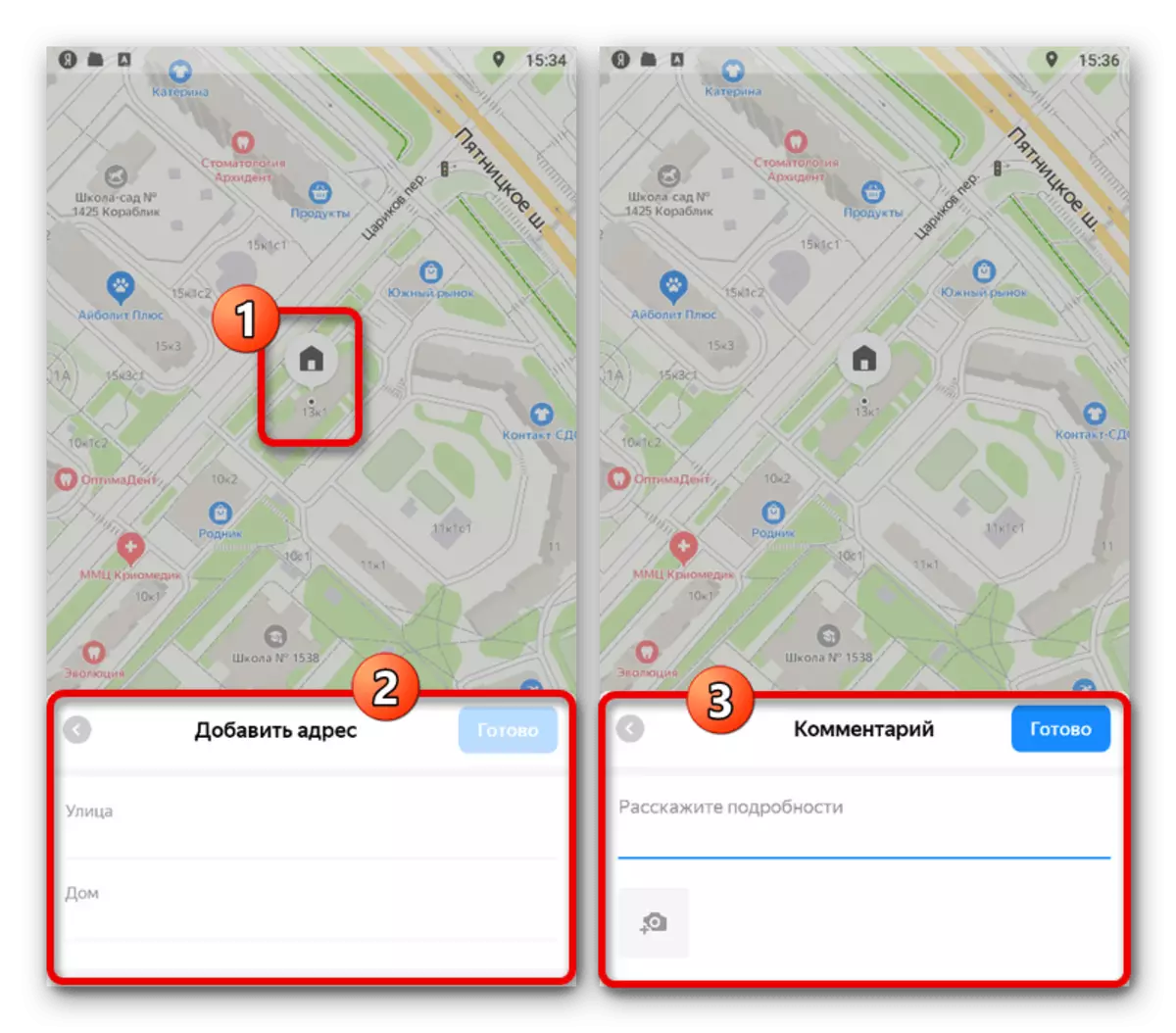
Metodo 3: Cambia carte folk
Un altro modo per aggiungere luoghi è utilizzare un altro servizio di carte folk associato, progettato specificamente in modo che ogni utente possa creare oggetti mancanti, aiutando così l'amministrazione. Qui, come nel caso del sito principale, c'è una moderazione obbligatoria.
Vai alle carte folk
- Vai al sito Web di Yandex folk card e usa prima il pulsante "Crea" sul pannello superiore. " Di conseguenza, viene visualizzata una finestra con la possibilità di scegliere una varietà di oggetti.
- Decidere con il tipo, impostare l'etichetta legata al mouse nel posto giusto. Assicurati inoltre di completare le informazioni sull'oggetto aggiunto utilizzando i campi nella finestra pop-up.

Alcune varietà di tag possono essere molto diverse dalle solite istruzioni di qualsiasi punto. Ad esempio, si applica agli strumenti per allocare intere zone.
- Dopo aver completato la modifica, fai clic sul pulsante "Salva" nel blocco sopra. Se questa informazione è sufficiente, il salvataggio avverrà senza problemi.
- Come accennato, la moderazione in questo caso è obbligatoria. Lo stato di controllo può essere rintracciato tramite un sistema di notifica interno sul pannello superiore.
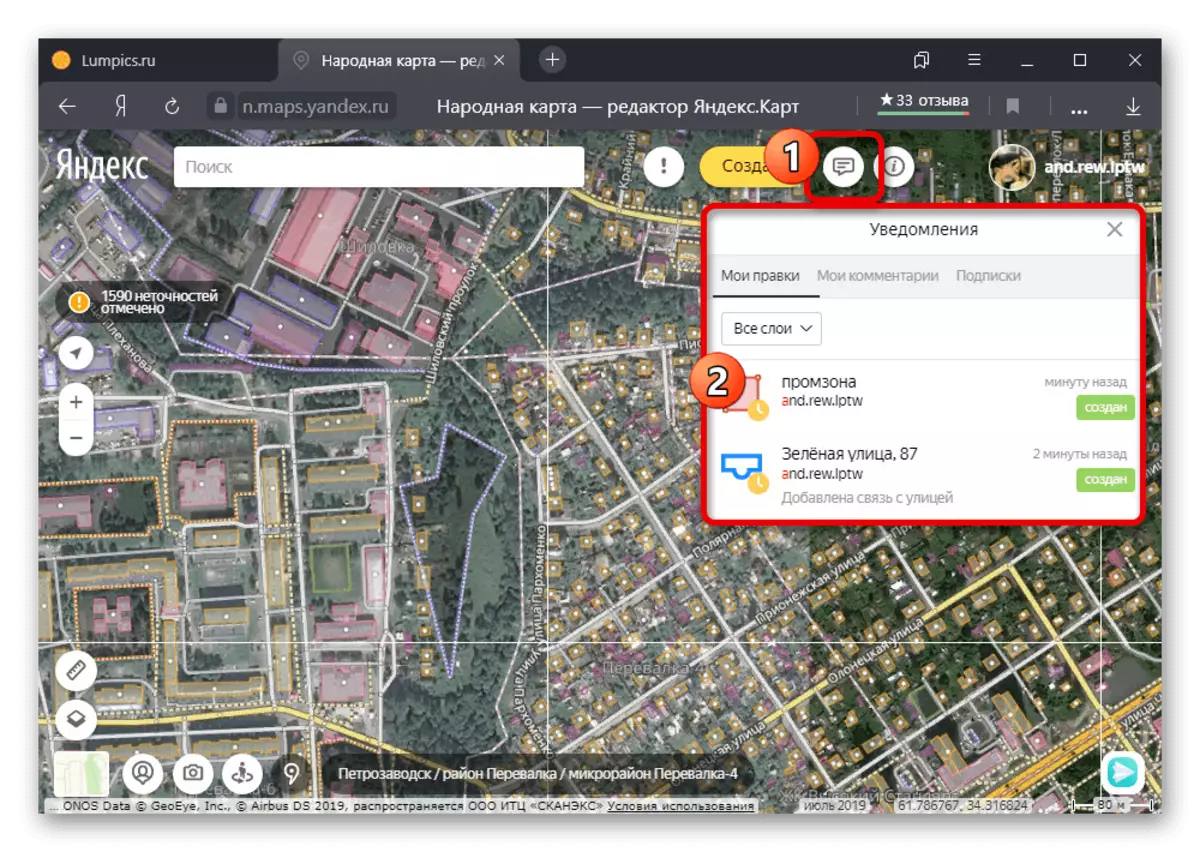
Nonostante il fatto che le mappe folk hanno il proprio client mobile, la procedura di modifica è disponibile solo nella versione completa del sito web.

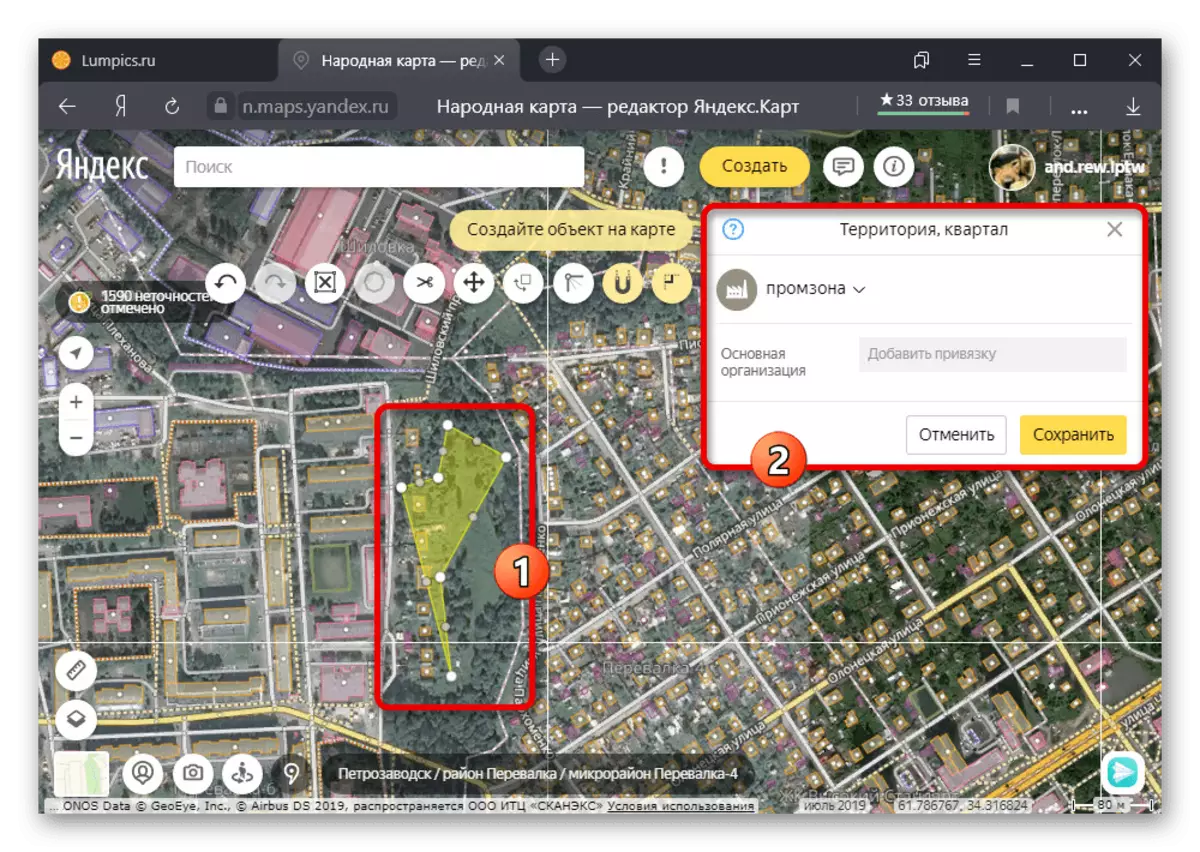

Metodo 4: creazione e configurazione di un'organizzazione
Se sei il proprietario di una nuova organizzazione e vuoi che l'ufficio appaia su yandex.maps, è possibile farlo registrando la società in Yandex.Frash. Allo stesso tempo, il servizio non ha un'applicazione separata, motivo per cui ogni fase dovrà essere eseguita nel browser sul computer.Vai a Yandex.spraven.
Passaggio 1: registrazione dell'organizzazione
- Usando il link specificato da noi, vai alla pagina principale di Yandex. Premere e sulla scheda My Organizzazioni, fare clic sul pulsante Aggiungi organizzazione.
- Compila il testo "Nome dell'azienda" in conformità con il nome desiderato. Questo valore viene visualizzato nell'intestazione della scheda di ciascuna impresa su Yandex.maps.
- Assicurati di specificare il "tipo di attività" della Società. In questo caso, devono essere utilizzate le opzioni preparate dall'elenco a discesa.
- Dal momento che l'aggiunta di un'organizzazione è l'obiettivo principale, nella fase successiva, fai clic su "Sì, c'è un ramo, un negozio, un ufficio".
- Compila il campo "Indirizzo di ufficio" in conformità con la posizione dell'oggetto desiderato. È possibile utilizzare la copia in miniatura della scheda per installare il marker nella posizione esatta.

Nell'ultima fase, specificare i dettagli di contatto e confermare con qualsiasi modo conveniente.




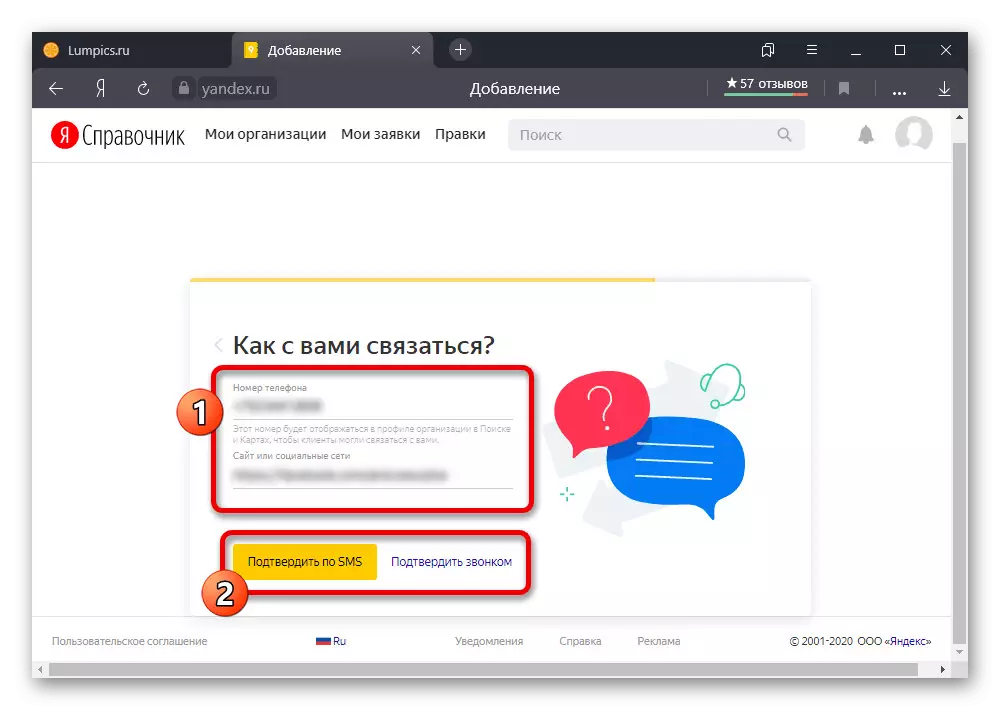
Passaggio 2: Impostazione aziendale
- Dopo aver registrato l'organizzazione, è necessario iniziare immediatamente la configurazione. È meglio utilizzare una sezione contrassegnata nello screenshot che consente di passare rapidamente tra i parametri chiave.
- Nuove aziende anche in caso di registrazione di successo, non appaiono immediatamente nei servizi Yandex. Per prima cosa è necessario passare attraverso la moderazione, lo stato dei quali viene visualizzato sulla scheda "My Applications".


Passaggio 3: gestione degli indirizzi
- Software aggiunto in precedenza, è necessario essere modificati tramite i parametri. Per fare ciò, aprire la sezione "Dati", scorrere fino a Niza stessa e modifica le informazioni nel blocco dell'indirizzo.
- Si prega di notare che a seconda delle impostazioni iniziali della Società, la sottosezione necessaria potrebbe avere un altro nome e gestione, ad esempio il "territorio del servizio".

Ogni modifica dell'organizzazione, inclusa la posizione dell'ufficio o del territorio, viene moderato e solo pochi giorni successivamente appare su Yandex.Mapart. Vale la pena notare che ogni azienda è limitata a un indirizzo, ma può essere associata alla rete con altri uffici.

